Efnisyfirlit
Vissulega, Microsoft Excel er vinsælt og gagnlegt tæki til að framkvæma flóknar jöfnur. Nú, væri það ekki frábært ef við gætum reiknað út hraða öldrun í Excel? Hljómar flókið, ekki satt? Rangt! Í þessari grein munum við sýna hvernig á að búa til hraða öldrun reiknivél í Excel í 4 einföldum skrefum.
Sækja æfingarbók
Reiknar út hröðun öldrunar.xlsx
Hvað er hröðun öldrunar?
Fyrst og fremst skulum við staldra aðeins við hvað er átt við með „hraða öldrun“?
Hröðun öldrun ákvarðar geymsluþol vöru áður en hún er seld til neytenda, og raunveruleg -heimsgögn eru tiltæk. Venjulega felur hröð öldrun í sér að framkvæma rannsóknir sem líkja eftir því hvernig öldrun getur haft áhrif á efni yfir líftíma þeirra.
Reikniformúla til að reikna út hröðun öldrunartíma
Almennt séð þjónar Arrhenius-jöfnunni sem grunnur fyrir útreikning á hröðun öldrunartími. Þess vegna er jafnan fyrir hraða öldrun samkvæmt ASTM F1980 staðlinum:

hvar,
- Æskilegt geymsluþol er sá tími í mánuðum sem vara er hæf til notkunar/neyslu.
- Q 10 er
- Q 10 1>Öldrunarstuðull sem venjulega er talinn vera 2, sem þýðir að öldrunarhraði tvöfaldast fyrir hverjar 10 ℃ breytingar á hitastigi.
- T AA er Hröðun öldrunarhitastigs sem er á bilinufrá 40℃ til 60℃.
- T S er umhverfis- eða umhverfishiti sem er venjulega á milli 20℃ og 25℃.
4 auðveld skref til að búa til hraðari öldrun reiknivél í Excel
Nú skulum við íhuga geymsluþol aspirín vörumerkja gagnasafnsins sem sýnt er í B4:D14 frumur. Hér sýnir gagnasafnið Raðnúmer , Vörumerki, og Geymsluþol í mánuðum fyrir hvert Vörumerki . Svo skulum við líta á hvert skref sem sýnt er hér að neðan.

Hér höfum við notað Microsoft Excel 365 útgáfuna, þú mátt nota hvaða aðra útgáfu sem er. eftir hentugleika.
📌 Skref 1: Sláðu inn geymsluþol
- Sláðu fyrst inn æskilegt geymsluþol vörunnar, hér höfum við valdir 12 mánuðir fyrir Aspirin frá Vörumerki 6 eins og sýnt er í gagnapakkanum hér að ofan.
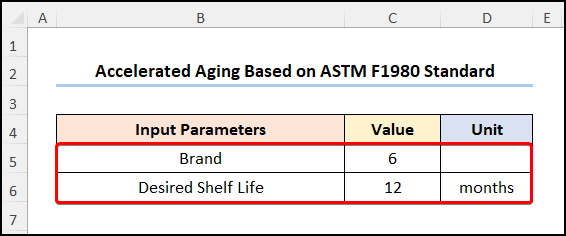
Lesa Meira: Hvernig á að gera öldrunargreiningu í Excel (með skjótum skrefum)
📌 Skref 2: Tilgreindu hitastig og öldrunarstuðul
- Í öðru lagi, sláðu inn Hröðun öldrunarhitastigs í gráðum á Celsíus, sem í þessu tilfelli er 50 ℃.
- Næst skaltu slá inn umhverfishitastig í gráðum á Celsíus , hér er það 25℃.
- Eftir þessu skaltu setja öldrunarstuðull gildið, venjulega er þetta gildi tekið sem 2.

Lesa meira: Hvernig á að nota margar ef aðstæður í Excelfyrir öldrun (5 aðferðir)
Svipuð lestur
- Hvernig á að nota IF formúlu fyrir öldrunarföt í Excel (3 viðeigandi dæmi)
- Notaðu formúlu fyrir öldrunargreiningu hlutabréfa í Excel (2 auðveldar leiðir)
- Hvernig á að búa til öldrunarskýrslu birgða í Excel (skref fyrir skref leiðbeiningar)
📌 Þrep 3: Reiknaðu hröðunarstuðul
- Í þriðja lagi, reiknaðu öldrunarstuðulinn með því að nota formúluna hér að neðan.
=$C$9^(($C$7-$C$8)/10)
Hér eru C7 , C8 og C9 frumur vísa í innsláttarfæribreyturnar Hraða öldrunarhitastig, umhverfishitastig, og Öldrunarstuðull í sömu röð.
📃 Athugið: Vinsamlegast vertu viss um að nota Algjör frumvísun með því að ýta á F4 takkann á lyklaborðinu þínu.

Lesa meira: Öldrunarformúla í Excel með því að nota IF (4 viðeigandi dæmi)
📌 Skref 4 : Fáðu hraða öldrunartíma
- Í fjórða lagi, reiknaðu hraða öldrunartíma í daga með því að setja inn tjáninguna hér að neðan.
=365/12*$C$6/C12
Hér eru C6 og C12 frumur benda á æskilegt geymsluþol og hraða öldrunarstuðli í sömu röð.
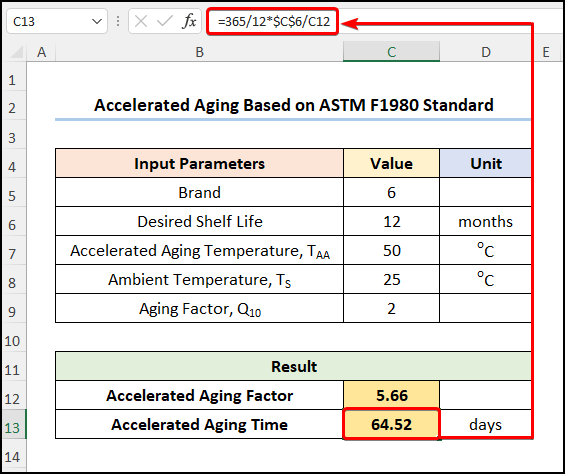
Að lokum ættu niðurstöðurnar að líta út. eins og skjáskotið hér að neðan.

Lesa meira: Hvernig á að reikna daga með öldrunarformúlu í Excel
Túlkun á niðurstöðu
Í eftirfarandi kafla munum við útskýra niðurstöður þessa hraða öldrunarprófs.

- Í fyrsta lagi, Hröðun öldrunarstuðull gefur til kynna að hver dagur sem varan eyðir við 50 ℃ hitastig jafngildir 5,66 dögum af rauntímaöldrun.
- Í öðru lagi, til að prófa geymsluþol vöru, í þessu dæmi um 12 mánuði, þurfum við að framkvæma Hröðun öldrunar prófið í 64,52 daga við þetta umhverfishitastig og Hraða öldrun .
Æfingahluti
Hér höfum við veitt Æfingahluti hægra megin á hverju blaði svo þú getir æft þig. Vinsamlegast vertu viss um að gera það sjálfur.
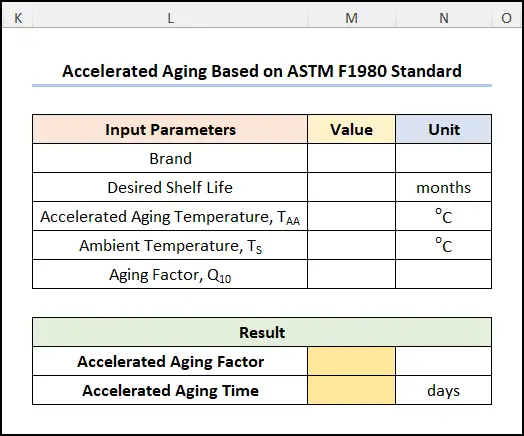
Niðurstaða
Héðan í frá hef ég sýnt þér skref-fyrir-skref leiðbeiningar um hvernig á að gera hröðun öldrunarreiknivél í Excel. Svo ég legg til að þú lesir alla greinina vandlega og nýtir þekkinguna að þínum þörfum. Þú getur líka halað niður ókeypis vinnubókinni okkar til að æfa þig. Að lokum vona ég að þér finnist þessi grein gagnleg og upplýsandi. Ef þú hefur einhverjar frekari spurningar eða ráðleggingar skaltu ekki hika við að tjá þig hér. Og farðu á ExcelWIKI fyrir margar fleiri greinar eins og þessa.

